使用PE安装Windows Vista的详细指南
为什么选择PE安装Windows Vista
Windows Vista虽然已经不再是主流操作系统,但仍有一些特定场景下需要使用它。相比传统的光盘安装方式,使用PE(预安装环境)安装Vista更加灵活高效。PE环境可以直接从U盘启动,无需刻录光盘,特别适合没有光驱的现代电脑。此外,PE安装还能解决一些特殊硬件兼容性问题,为老旧设备提供更好的支持。
准备工作

在开始安装前,你需要准备以下工具:
- 一个容量至少8GB的U盘
- Windows Vista的ISO镜像文件
- PE启动盘制作工具(如微PE工具箱)
- 备份重要数据(安装过程会格式化系统盘)
确保你的电脑支持从USB设备启动,大多数现代电脑都支持这一功能,只需在BIOS中调整启动顺序即可。
制作PE启动盘
首先下载一个可靠的PE制作工具,这类工具通常操作简单,只需几步就能完成。插入U盘后运行工具,选择你的U盘设备,然后点击"开始制作"按钮。制作过程会格式化U盘,所以请提前备份U盘中的重要文件。
制作完成后,将Windows Vista的ISO文件复制到U盘中。建议放在容易找到的位置,比如U盘根目录下的"ISO"文件夹。有些PE工具还支持直接将ISO集成到PE环境中,这样使用起来更加方便。
进入PE环境
将制作好的PE启动盘插入电脑,重启后进入BIOS设置界面(通常是开机时按Del或F2键)。在启动选项中选择你的U盘设备作为第一启动项,保存设置后退出。电脑会从PE启动盘加载,进入PE桌面环境。
PE环境通常包含一些基本的系统工具,如分区工具、文件管理器和安装程序。在这个环境下,你可以先对硬盘进行必要的操作,比如分区或格式化。
安装Windows Vista
在PE环境中,找到并运行虚拟光驱工具,加载你准备好的Windows Vista ISO文件。然后打开"计算机"或"我的电脑",你应该能看到虚拟出来的光驱盘符。
双击运行setup.exe开始安装。安装程序会引导你完成后续步骤,包括选择安装位置、输入产品密钥等。如果你没有产品密钥,可以选择跳过,但系统会有30天的试用期限制。
安装过程中,系统会自动重启几次。第一次重启后,记得进入BIOS将硬盘设回第一启动项,否则电脑可能会再次从PE启动盘启动。
安装后的优化设置
安装完成后,建议立即安装所有可用的系统更新。虽然微软已经停止对Vista的主流支持,但一些关键更新仍然可以提升系统安全性和稳定性。
根据你的硬件配置,可能需要手动安装一些驱动程序。可以从电脑制造商官网下载对应的Vista驱动,或者使用驱动精灵等工具自动检测安装。
为了获得更好的性能体验,可以适当调整视觉效果设置。在"系统属性"的"高级"选项卡中,选择"调整为最佳性能"可以关闭大部分视觉效果,提升系统响应速度。
常见问题解决
如果在安装过程中遇到"缺少所需的CD/DVD驱动器设备驱动程序"的错误,这通常是因为PE环境没有正确加载ISO文件。尝试使用不同的虚拟光驱工具,或者直接将ISO文件解压到硬盘上进行安装。
对于大容量硬盘(超过2TB)的安装问题,需要在PE环境中先将硬盘转换为GPT分区格式。注意Vista的某些版本可能不完全支持GPT分区,建议使用MBR格式以确保兼容性。
如果安装后出现蓝屏或无法启动的情况,可以尝试在PE环境下使用系统修复工具。Windows Vista安装光盘中的"修复计算机"选项也能解决一些常见的启动问题。
总结
使用PE环境安装Windows Vista虽然比传统方法稍复杂,但提供了更多灵活性和控制权。这种方法特别适合没有光驱的电脑,或者在标准安装过程中遇到问题的场景。按照上述步骤操作,大多数用户都能顺利完成安装。如果在过程中遇到特殊问题,可以参考微软官方文档或技术论坛寻求帮助。
















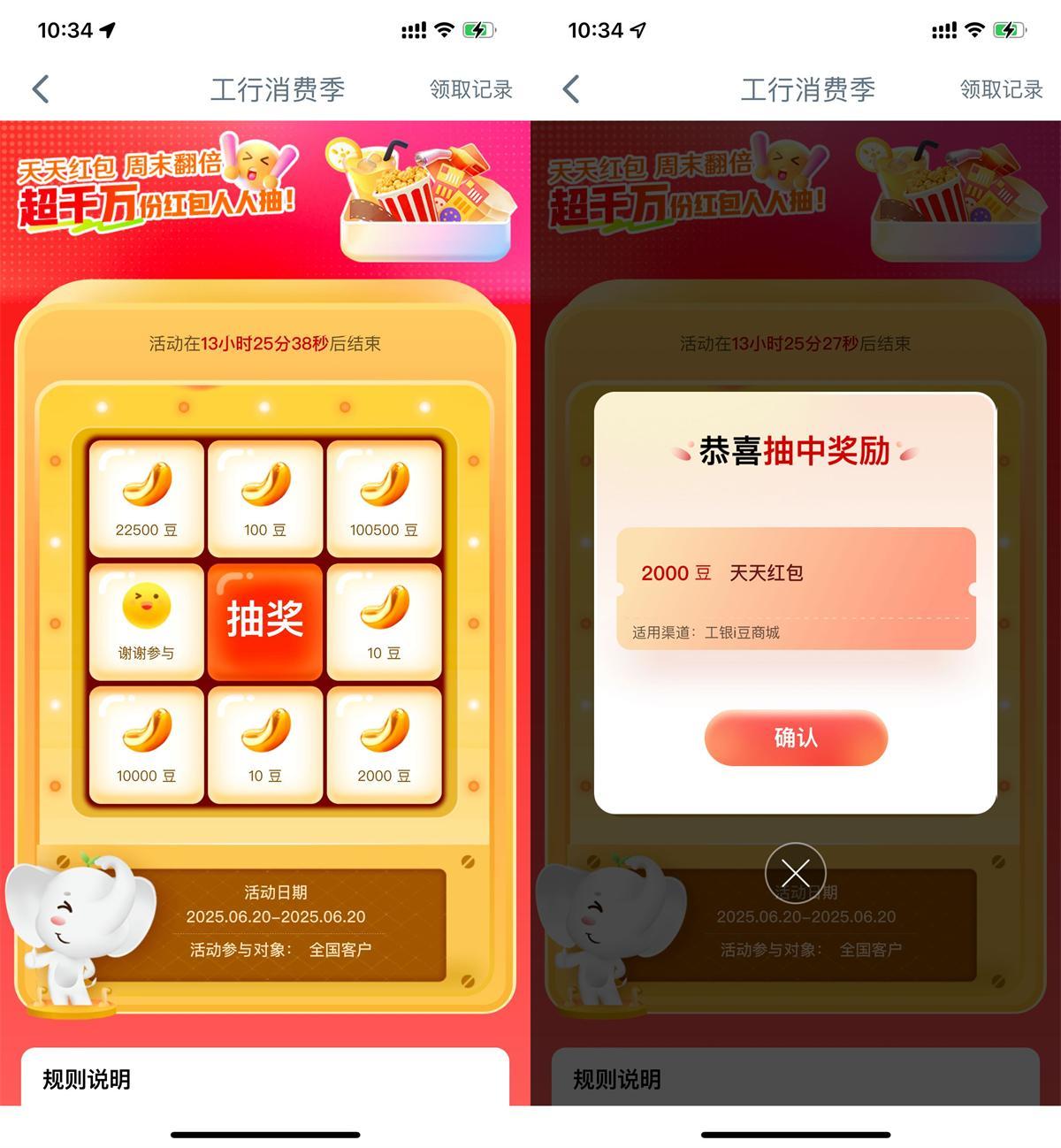
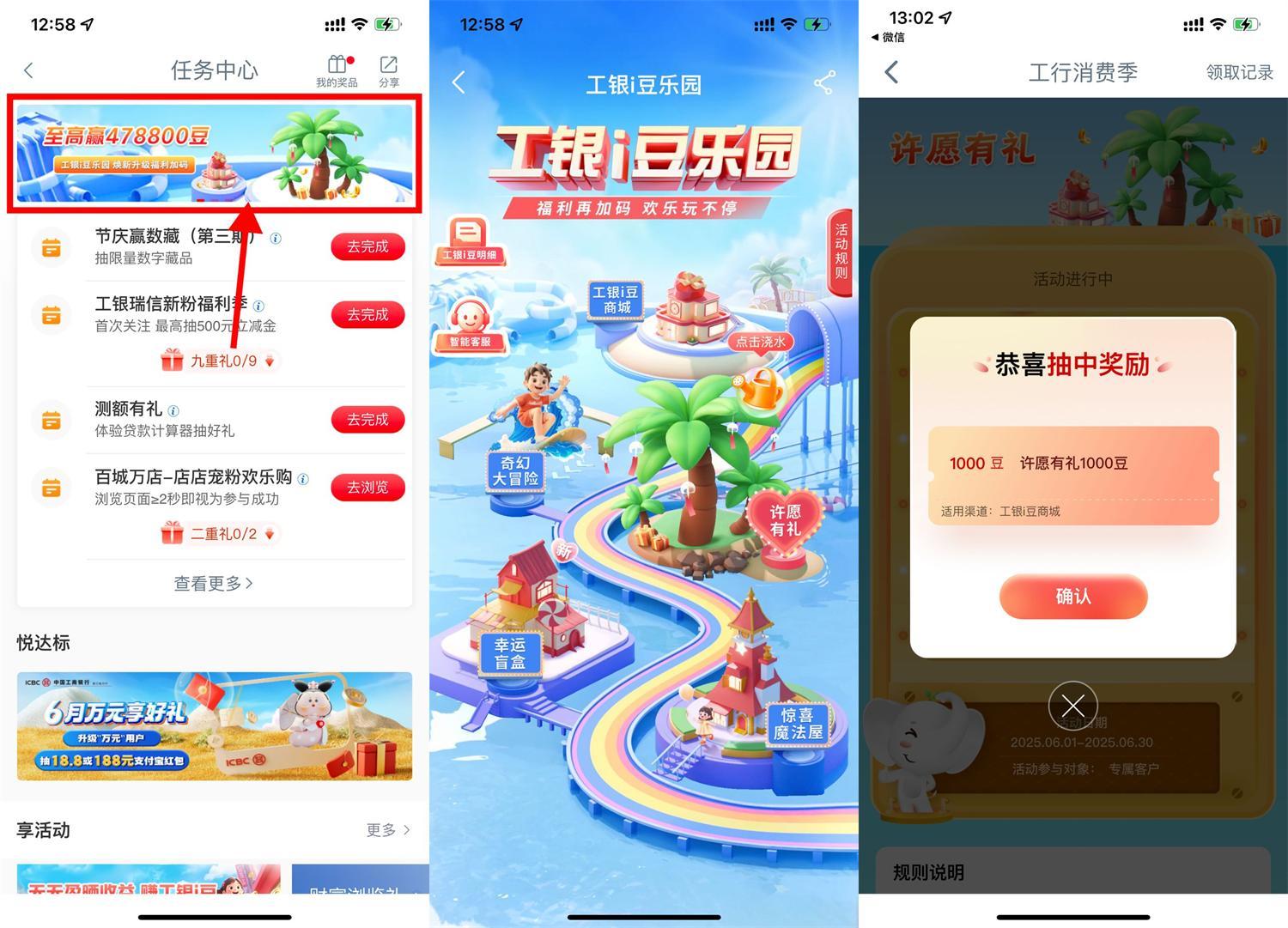
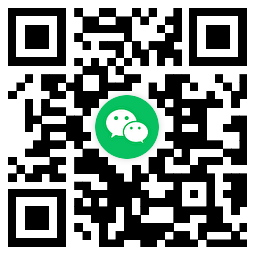
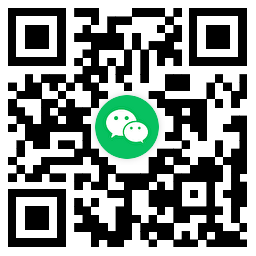
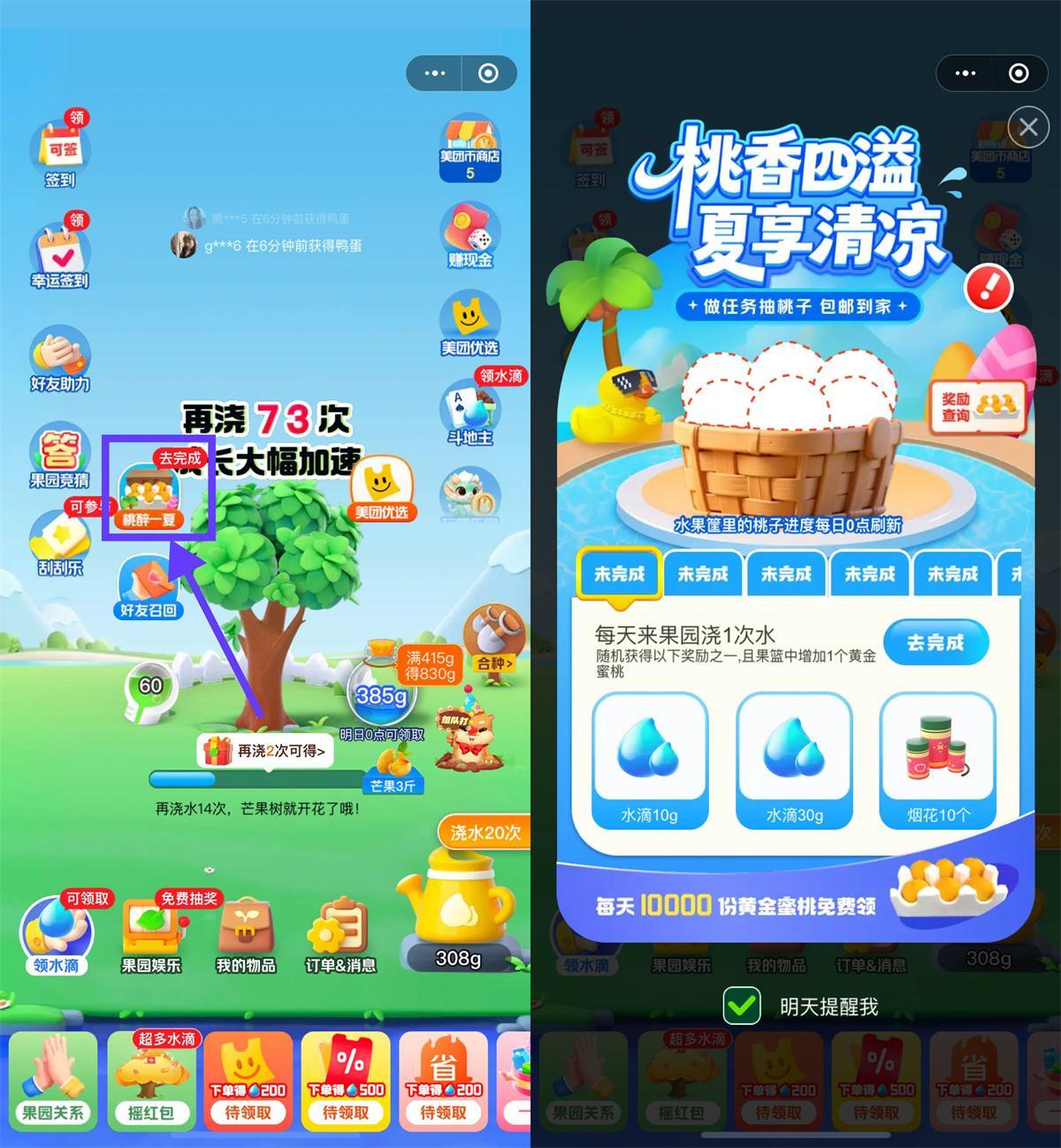



暂无评论内容